Gmailista on tulossa yhä suositumpi sähköpostipalvelua. Kun Google julkaisi sen vuonna 2004, yksikään elin ei tiennyt saavansa tällaista yleistä hyväksyntää. Tällä hetkellä se on toiseksi suurin sähköpostipalvelu ympäriinsä, eikä aika ole vielä kaukana, jotta voitaisiin saavuttaa ensimmäinen paikka. Vaikka Gmail tarjoaa selkeän käyttökokemuksen, erilaiset korjaukset ja vinkit tekevät siitä vankeamman. Pikanäppäintuki on melko tuntematon ominaisuus Gmailissa. Jos rakastat pikanäppäinten käyttöä, sinun on tiedettävä, kuinka kätevää on käyttää pikanäppäimiä suorittamaan hiiri-intensiivisiä tehtäviä. Jos olet innokas Gmail-käyttäjä, joka viettää suuremman puolen päivästä sähköpostien hallintaan, saatat haluta käyttää pikanäppäimiä navigoimaan nopeasti postilaatikoiden välillä (Saapuneet, Lähetetyt, Luonnokset jne.) ja muut Gmail-osiot, mukaan lukien Yhteydet ja tehtävät. Gmail tukee luonnollisesti melko monia pikanäppäimiäkäytetään siirtymiseen eri Gmail-sivujen ja -osioiden välillä, ja jopa antaa käyttäjille luoda mukautettuja pikakuvakkeita rutiininomaisten tehtävien suorittamiseen. Seuraavassa kerromme sinulle, kuinka voit ottaa käyttöön pikavalinnat Gmailissa ja luoda mukautettuja pikanäppäimiä rutiinitehtävien suorittamiseksi nopeasti menettämättä keskittymistä päivittäiseen tietokoneesi työhön.
Oletusarvon mukaan pikanäppäimet eivät ole käytössä Gmailissa. Pikavalintojen käyttöönottamiseksi sinun on avattava Asetukset-ikkuna ja siirry sitten Yleiset-välilehteen ja otettava käyttöön Pikanäppäimet päällä vaihtoehto.

Pikanäppäimien luetteloa voi tarkastella painamalla “Vaihto +?”Pikanäppäinyhdistelmä. Oikotiet on jaettu siististi erillisiin luokkiin, mukaan lukien hyppääminen, säieluettelon valinta, navigointi, sovellus ja toiminnot.

Tämä ei ole kaikki, paitsi sisäänrakennetut pikavalinnat, Gmail antaa sinun myös luoda mukautettuja pikakuvakkeita. Luo mukautettuja pikakuvakkeita avaamalla Asetukset-ikkuna ja siirtymällä Labs-välilehteen. Alla Gmail Labs: Hulluja kokeellisia juttuja, etsi mukautettu näppäimistö, valitse ota käyttöön Mukautettujen pikanäppäinten osiossa ja napsauta Tallenna muutokset.
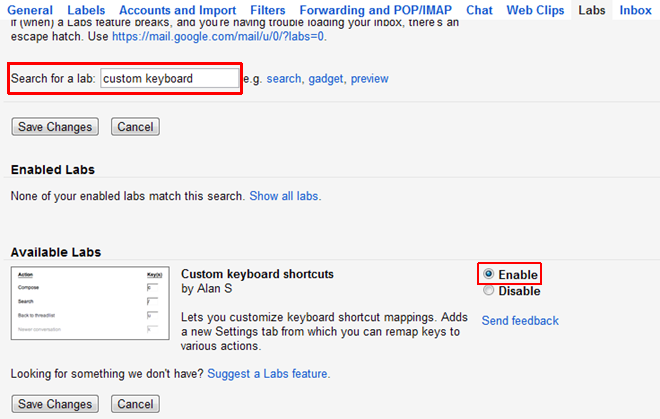
Uusi välilehti nimeltä Pikanäppäimet lisätäänAsetukset-ikkunassa. Se sisältää luettelon kaikista Gmailin tarjoamista pikavalinnoista. Voit joko korvata toiminnon oletusnäppäimen tai asettaa toissijaisen pikakuvakkeen. Kun olet määrittänyt kaikki vaadittavat pikavalinnat, napsauta Tallenna muutokset.
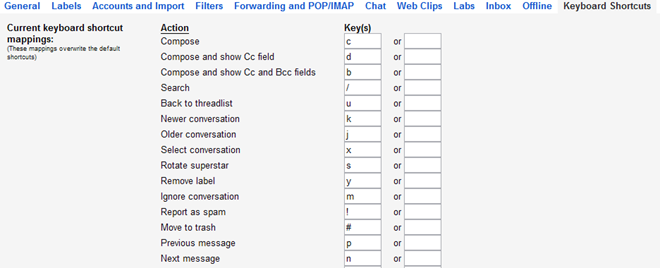
Jos haluat käyttää pikanäppäimiä pikemminkin kuinhiiri eri toimintojen suorittamiseen, sitten Gmail-mukautetut pikavalinnat osoittautuvat melko käteviksi. Jos sinulla on lisää vinkkejä jaettavaksi, älä epäröi kertoa meille kommenttiosassa.













Kommentit